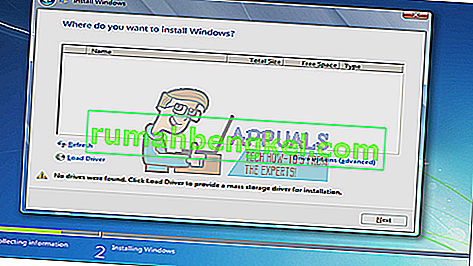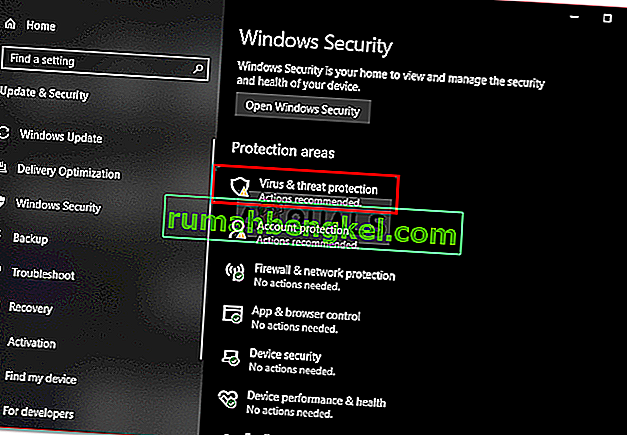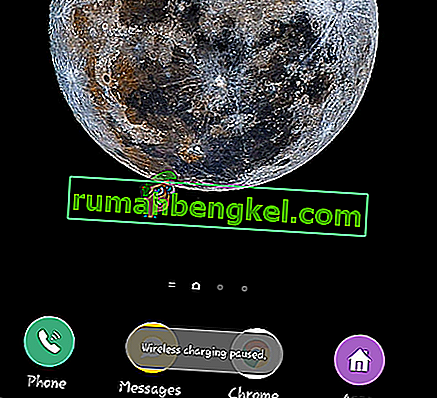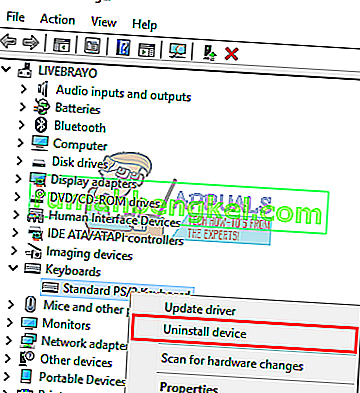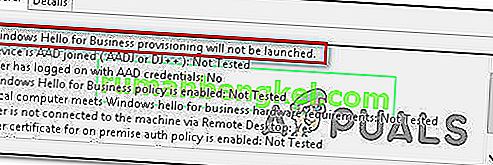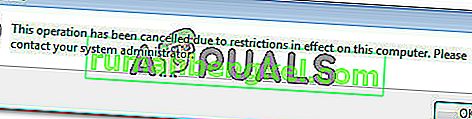משתמשים חווים את השגיאה ' לא נמצא וידאו עם פורמט נתמך וסוג MIME ' כאשר הם מנסים להזרים תוכן וידאו בדפדפני Firefox שלהם. סרטון זה יכול לנוע בין פייסבוק לפלטפורמות אחרות כגון LiveGo. לאחרונה, Mozilla עקבה אחר המגמה והסירה את כל התוספים מהדפדפן לטובת HTML5 למעט Adobe Flash שעדיין נמצא בשימוש נרחב ופופולרי.

ננסה שלבים שונים לפתור בעיה זו החל מבדיקת סוג הווידאו ועד להתקנת Adobe Flash. לפני שנעבור לשאר המאמר, ודא שאתה מסנכרן תחילה את הפרופיל שלך שכן אנו נאפס את מוזילה. כמו כן, התחבר באמצעות חשבון מנהל מערכת.
ודא שהגירסה האחרונה של Firefox מותקנת במחשב שלך מראש.
מה גורם לשגיאה 'לא נמצא וידאו עם פורמט נתמך וסוג MIME' ב- Firefox?
מאז כניסתו של HTML5, שגיאות כמו אלה נפוצות גם בדפדפנים פופולריים כמו מוזילה. הסיבות שבגללן הודעת שגיאה זו מתרחשת בעת הזרמת סרטון כלשהו היא אך לא מוגבלת ל:
- קובצי Cookie גרועים ושמירה המאוחסנים ב- Firefox. כל אתר מביא עוגיות ושמירה בעת טעינת תוכן, ואם הם פגומים או גרועים, הדפדפן יציג שגיאות כמו זו הנידונה.
- Adobe Flash אינו מותקן במחשב שלך. עד כה, ישנם עדיין אתרים רבים המשתמשים בפלאש.
- אם יש לך Windows KN ו- N Edition , הטכנולוגיות הקשורות למדיה הנדרשות על ידי Firefox אינן מותקנות בהן כברירת מחדל. כך הם שונים ממהדורות Windows אחרות.
- ישנם תוספים בדפדפן העלולים להיות מושחתים או סותרים את מנגנון הפעלת הווידיאו.
הקפד לייצא את כל הסימניות והנתונים שלך לפני שתמשיך. כאשר אנו עוקבים אחר הפתרונות הבאים, נתוני Firefox שלך עשויים להימחק.
פתרון 1: התקנת Adobe Flash Player
אם לא מותקן במחשב שלך Adobe Flash Player, מומלץ לעשות זאת מיד. כמו שהזכרנו קודם, ישנם עדיין אתרים רבים המשתמשים ב- Adobe Flash בהזרמת הסרטונים שלהם. אם התוכנה לא הותקנה בעבר, בצע את השלבים המוזכרים להלן.
- באפשרותך להוריד את Adobe Flash Player מהאתר הרשמי ולבחור באפשרות הנכונה של מנוע האינטרנט יחד עם Windows 10/8.

- לאחר הורדת ההפעלה, התקן אותו עם הרשאות מנהל והפעל מחדש את המחשב. כעת נסה לגשת שוב לסרטון.
פתרון 2: ניקוי מטמון ועוגיות
היו מספר משתמשים שדיווחו כי המטמון והעוגיות גורמים להם לבעיות. לדוגמא, הם יכולים לצפות בסרטון במצב פרטי אך לא הצליחו לעשות זאת באופן רגיל. כאן ננסה לנקות את המטמון ואת העוגיות מהדפדפן. זה ינתק אותך מכל האתרים ואולי אפילו ישכח סיסמאות שנזכרו. מכאן לייצא את כל הסימניות והנתונים שלך לפני שתעקוב אחר פתרון זה.
- פתח את לקוח Firefox שלך ולחץ על סמל התפריט שנמצא בפינה השמאלית העליונה של המסך.
- כעת בחר בלחצן אפשרויות המופיעות אי שם בסמוך לתחתית התפריט.
- לחץ על פרטיות ואבטחה באמצעות חלונית הניווט השמאלית.
- לחץ על נקה היסטוריה ובחר באפשרות הכל לצד טווח הזמן.

- כעת בחר נקה נתונים וודא שהכל נבחר. לחץ על נקה כעת אם ה- UAC הנוסף מוצג.
- הפעל מחדש את המחשב כראוי ונסה לגשת לאתר אשר נתן לך את הודעת השגיאה.
פתרון 3: התקנת חבילת תכונות מדיה (עבור Windows N / KN)
Windows N הן גרסאות של מערכת ההפעלה המכילות את כל מאפייני הבסיס של Windows אך אין להן יכולות נגן מדיה. אנשים עשויים להתקין תכונה זו, אך בהמשך, תשכחו שחבילת התכונות של מדיה אינה מובנית.

להתקנת חבילת Medea Feature, נווט לאתר הרשמי של מיקרוסופט להתקנת Media Feature Pack עבור גרסאות N ו- KN של Windows 10 והורד את קובצי ההפעלה למיקום נגיש. התקן אלה והפעל מחדש את המחשב. לאחר מכן עקוב אחר פתרון 1 שוב להתקנת Flash והפעל מחדש. כעת נסה להיכנס לאתר ולראות אם הודעת השגיאה נפתרה.
פתרון 4: התקנה מחדש של Firefox
אם כל הפתרונות שלעיל אינם פועלים, תוכל לנסות להתקין מחדש את Firefox מאפס. לפיכך, וודא שכל הסימניות והנתונים שלך גיבויים בבטחה בחשבון Mozilla שלך כדי שנוכל לייבא אותם בהמשך.
- לחץ על Windows + R, הקלד " appwiz. cpl ”בתיבת הדו-שיח ולחץ על Enter.
- ברגע שאתה מנהל את היישומים, אתר את הערך של " Mozilla Firefox ", לחץ עליו לחיצה ימנית ובחר הסר התקנה .

- הסר את התקנת כל מוצרי Mozilla והפעל מחדש את המחשב. כעת נווט אל אתר ההורדות של מוזילה והורד את הגרסה האחרונה הזמינה. לאחר ההתקנה, נסה לגשת שוב לסרטון המקוון ובדוק אם הודעת השגיאה נפתרה.
פתרון 5: שימוש בדפדפן אחר
אם אתה נכשל בכל דרך שאתה מנסה להזרים סרטון, אתה יכול להשתמש בדפדפנים פופולריים אחרים שם כמו Chrome. Chrome משתמש במנוע האינטרנט Chromium שהוא שונה לחלוטין בהשוואה ל- Firefox ביחס לקידוד, יכולות מדיה וכו '. היו מקרים רבים בהם משתמשים הצליחו להזרים סרטונים ב- Chrome בהשוואה ל- Firefox.

נווט אל אתר ההורדות של Chrome ושמור את ההפעלה למיקום נגיש. כעת התקן את Chrome ונסה לגשת לסרטון האתר בו. אני מקווה שלא תהיה שום נושא.
אם הווידאו אינו נגיש בכמה דפדפנים ומכשירים אחרים, זה כנראה אומר שמשהו לא בסדר בצד השרת. כאן תוכלו להגיש תלונה לבעל האתר ולהמתין עד שתתוקן.